Как настроить языковые параметры в Windows 10
Если вы обновились до Windows 10 непосредственно с Windows 7, новые языковые параметры могут показаться вам странными. Как и Windows 8, Windows 10 поставляется с «переосмысленным» пользовательским интерфейсом языковых настроек на панели управления. Наиболее заметные изменения были внесены в способ переключения языков ввода и языковую панель. Даже у некоторых опытных пользователей были проблемы с настройкой языковых настроек, и они просили меня о помощи, когда они перешли на Windows 10. Итак, сегодня я поделюсь несколькими советами, которые помогут вам упростить настройку языков в Windows 10.
Рекламное объявление
На момент написания этой статьи все языковые настройки в Windows 10 доступны через специальный апплет в классическая панель управления. Это называется «Язык».
 Вы можете получить доступ к апплету панели управления языком из просмотра категорий через Панель управления \ Часы, язык и регион или через просмотр больших / маленьких значков.
Вы можете получить доступ к апплету панели управления языком из просмотра категорий через Панель управления \ Часы, язык и регион или через просмотр больших / маленьких значков.
Большое изменение заключается в том, что теперь есть глобальный список языков, в котором отображаются все установленные языки, и который позволяет вам установить системный язык по умолчанию и язык отображения. Переместите предпочитаемый язык в верхнюю часть списка, чтобы сделать его языком отображения и ввода по умолчанию.
Как изменить горячие клавиши для языков ввода
По умолчанию в Windows 10 есть два предустановленных сочетания клавиш для переключения раскладки: одна из них - старая, знакомая. Alt + Shift комбинация клавиш, а другая Победа + Пробел комбинация клавиш. Однако некоторые пользователи также использовали Ctrl + Shift комбинация клавиш до Windows 10. Из-за переработанных настроек может быть не так очевидно, как изменить эту горячую клавишу.
Установить Ctrl + Shift в качестве горячей клавиши по умолчанию вам нужно щелкнуть «Дополнительные настройки» слева, а затем щелкнуть ссылку «Изменить горячие клавиши языковой панели».


На экране появится окно «Текстовые службы и языки ввода». Здесь вы можете изменить горячую клавишу, как и в более ранних версиях Windows:

Как включить классическую языковую панель вместо индикатора современной раскладки клавиатуры
См. Следующую статью: Получите индикатор старого языка и языковую панель в Windows 10
Короче, открыть Панель управления \ Часы, язык и регион \ Язык \ Дополнительные настройки еще раз и установите флажок "Использовать языковую панель рабочего стола, если она доступна:
 После этого нажмите ссылку «Параметры» справа. Откройте вкладку «Языковая панель» и включите параметр «Закрепить на панели задач».
После этого нажмите ссылку «Параметры» справа. Откройте вкладку «Языковая панель» и включите параметр «Закрепить на панели задач».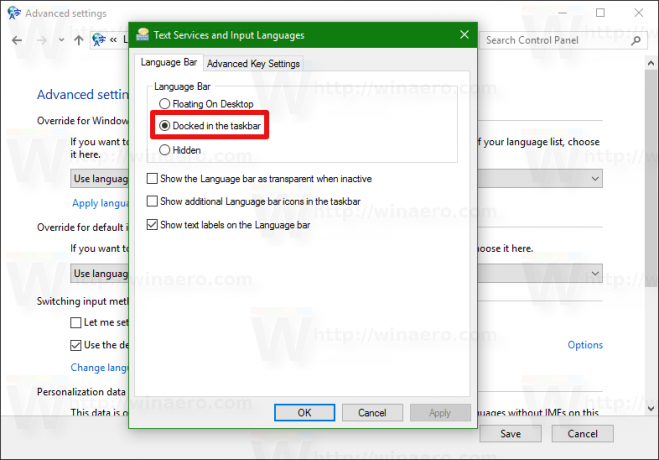
Как повторно включить раскладку клавиатуры для каждого окна
В Windows 10 раскладка клавиатуры сделана глобальной, то есть после переключения на любой язык она применяется ко всем окнам. В Windows 7 раскладка клавиатуры была для каждого окна, что означает, что язык переключался только для окна, на котором вы были сосредоточены. К счастью, они сохранили возможность вернуться к прежнему поведению.
Просто установите флажок «Разрешить мне установить разные методы ввода для каждого окна приложения»:
 Вот и все!
Вот и все!
Бонусный совет
Не забудьте проверить и настроить дополнительные параметры. Там вы найдете несколько полезных опций. Например, если вы хотите использовать раскладку клавиатуры, отличную от раскладки по умолчанию для предпочитаемого языка ввода, вы можете указать ее соответствующим образом:
Как и выше, вы можете настроить параметры языка в Windows 8 и Windows 8.1.
Вам нравятся изменения, внесенные в языковые настройки в Windows 10, или они сбивают вас с толку? Расскажите нам в комментариях.

